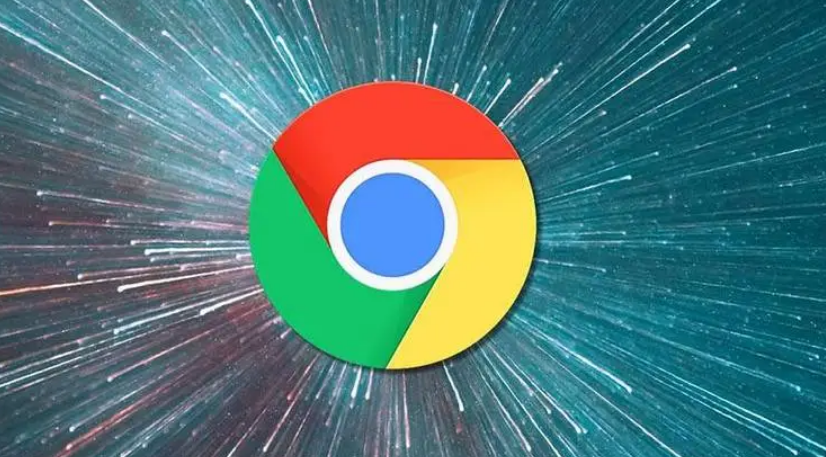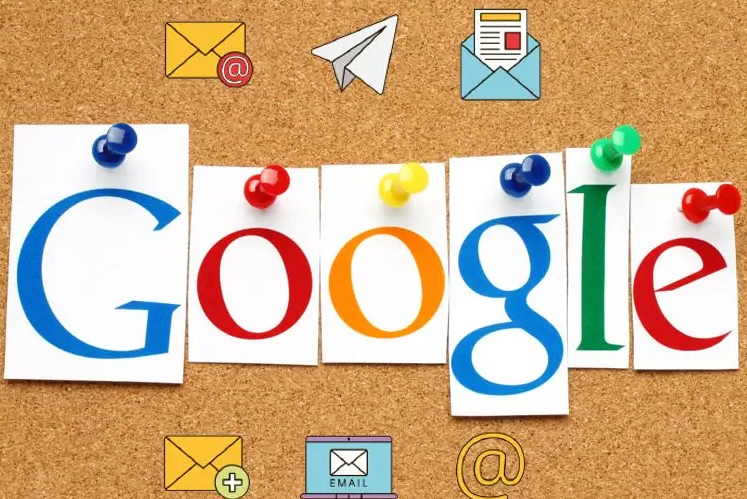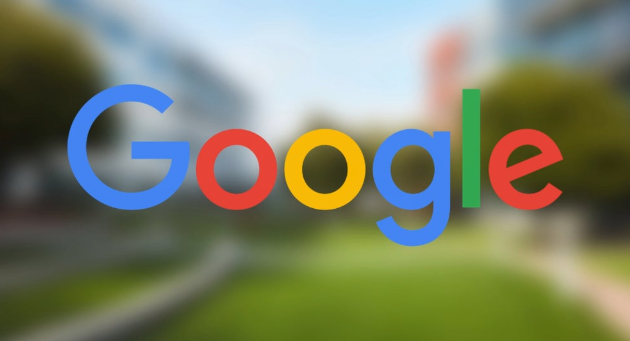详情介绍

一、卸载Chrome浏览器
1. 关闭浏览器:右键单击Dock栏中的Chrome图标,选择“退出”选项,确保浏览器完全关闭。
2. 删除应用程序:打开Finder,在左侧栏中选择“应用程序”,在右侧窗口中找到“Google Chrome”,将其拖动到“废纸篓”中,或右键点击并选择“移到废纸篓”。
3. 清除相关数据和配置:为了彻底卸载,需要删除Chrome的配置文件和缓存等数据。打开Finder,按下`Command + Shift + G`组合键,在弹出的窗口中输入`~/Library/Application Support/Google/Chrome`,然后点击“前往”。将该文件夹下的所有文件和文件夹都移动到“废纸篓”中。重复上述操作,依次输入以下路径并删除对应文件夹:
- `~/Library/Caches/Google/Chromebr /> - `~/Library/Preferences/com.google.chrome.plistbr /> - `~/Library/Saved Application State/com.google.chrome.savedStatebr />
4. 清空废纸篓:右键点击Dock栏中的“废纸篓”图标,选择“清空废纸篓”,以彻底删除Chrome浏览器及其相关数据。
二、重装Chrome浏览器
1. 下载Chrome安装包:访问谷歌官方下载页面,根据您的Mac系统版本(如macOS Sonoma、macOS Ventura等)下载对应的Chrome安装包(通常为.dmg格式)。
2. 挂载安装包:找到下载好的.dmg文件,通常位于“下载”文件夹中,双击该文件,此时会挂载出一个包含Chrome图标的磁盘镜像。
3. 安装Chrome:将Chrome图标从磁盘镜像窗口中拖动到“应用程序”文件夹中,完成安装过程。
4. 启动Chrome:打开“应用程序”文件夹,找到“Google Chrome”,双击启动浏览器。首次启动可能会进行一些初始化设置,如导入书签、设置默认搜索引擎等,根据个人需求进行相应操作即可。